Tabla de Contenido
![]() Sobre el autor
Sobre el autor
![]() Artículos Relacionados
Artículos Relacionados
-
-
-
-
La tarjeta SD es un dispositivo de almacenamiento popular que se utiliza ampliamente en las cámaras digitales, teléfonos móviles y cámaras de vídeo. Pero a veces la tarjeta podría convertirse en raw y es difícil de acceder debido a ciertas razones. En esta página, le presentamos cómo recuperar o exportar todos los archivos con el software profesional para recuperar archivos y luego formatear la tarjeta SD sin perder datos. La solución también es útil cuando la misma situación ocurre en una unidad USB, pendrive, disco duro externo u otros dispositivos de almacenamiento. Espero que sea útil!
Mi tarjeta SD se muestra raw en mi cámara. Cuando la inserté en mi portátil, un mensaje de error se me apareció "la tarjeta micro SD no está formateada, ¿desea darle formato ahora?" no sé que me ha pasado, pero la cosa es que he guardado muchas fotos en ella y no espero que las pierda al darle reformateo, alguien sabe cómo solucionar mi caso?
El problema de la tarjeta raw puede ser causado por varias razones como error humano o errores del sistema dando mal resultado como un desastre inesperada de pérdida de datos. Así que debe buscar una solución de recuperación RAW confiable para recuperar sus datos desde la tarjeta SD Raw, luego dale formato nuevo para su reutilización. Es la mejor manera de formatear la tarjeta SD raw sin perder datos. Aquí te recomendamos probar el software de recuperación de archivos de EaseUS para hacer este trabajo.
¿Cómo formatear la tarjeta SD sin perder archivos?
Paso 1. Recuperar archivos de la tarjeta SD RAW o inaccesible sin formatear
Como sabemos, el reformateo de verdad ayuda a convertir la tarjeta SD de Raw a FAT32 o NTFS, pero no a recuperar los datos almacenados en ella. En otras palabras, se perderán todos los archivos de la tarjeta después de darle formateo. Por lo tanto, debe recuperar archivos importantes antes de formatear su tarjeta SD raw. El software de recuperación de datos, EaseUS Data Recovery Wizard desarrollado por EaseUS es su mejor opción para la recuperación de tarjeta SD raw por su poderosas funcionalidades de recuperación de datos, además es bastante fácil de usar por su intuitiva interfaz. Le permite recuperar muchos tipos de archivos como documentos excel, word, ppt, fotos, archivos de vídeo y audio, correo electrónico, etc. Y todo el proceso se lleva a cabo sólo en tres pasos, a continuación eche un vistazo a la guía detallada de recuperación de archivos con este software.
Aquí puede descargar el programa de forma segura y gratuita con el botón de abajo, instalarlo en su PC a ver si le sirve encontrar sus archivos en la tarjeta Raw.
Tasa de Recuperación 99,7%
Calificación de Trustpilot 4,4
Paso 1.
- Inicie este software de recuperación de datos de EaseUS después de la instalación.
- Conecte la tarjeta de memoria que ha sido formateada accidentalmente.
- Haga clic en "Buscar datos perdidos".

Paso 2.
- Empieza a escanear la tarjeta de memoria para buscar datos.
- Con el tiempo verá más datos que aparecen en los resultados del escaneo.

Paso 3.
- Después del todo el proceso de escaneo, puede buscar los datos en cada sección, especialmente en "Partición Perdida", especialmente sirve para recuperar datos formateados de la tarjeta de memoria.
- Seleccione aquellos archivos que desea recuperar y haga clic en el botón Recuperar.
- Seleccione una ubicación diferente de la tarjeta de memoria original para guardar los archivos recuperados.

- Nota:
- Filtro: una forma rápida para buscar archivos deseados por diferentes tipos.
- Búsqueda personalizada: buscar directamente el nombre o el tipo del archivo.
- Archivos RAW: buscar archivos que pierden nombres o rutas.
Paso 2. Formatear la tarjeta SD RAW sin perder archivos - 2 opciones
Después de restaurar los datos de la tarjeta SD RAW, ahora puede formatear la tarjeta SD RAW a NTFS o FAT32 sin perder datos:
Opción 1. Formatea manualmente tu tarjeta SD
Paso 1. Formatear manualmente la tarjeta SD Inserta tu tarjeta SD en un lector de tarjetas y conecta el lector de tarjetas al ordenador.
Paso 2. Haz clic con el botón derecho del ratón en "Este PC", elige "Administrar" y entra en "Administración de discos".
Paso 3. Localiza y haz clic con el botón derecho en tu tarjeta SD, elige "Formatear".
Paso 4. Haz clic en "Sí" para continuar. Haz clic en "Sí" para continuar, establece una nueva etiqueta, sistema de archivos - exFAT, FAT32, o NTFS a la tarjeta. A continuación, haz clic en "Aceptar" para formatear tu tarjeta SD.
Opción 2. Formatea tu tarjeta SD con software profesional
Aquí te recomendamos un gestor de particiones gratuito de terceros - EaseUS Partition Master. Es totalmente gratuito para formatear tarjetas SD. Lo que es más, es bastante fácil y rápido. Para formatear tarjetas SD en Windows 10 y todos los demás sistemas operativos, simplemente descargue e instale el administrador de particiones gratuito en la PC con el botón siguiente.
Windows 11/10/8/7100% Seguro
Paso 1. Inicie EaseUS Partition Master.
Haga clic con el botón derecho en la partición RAW o disco duro externo/USB/tarjeta SD RAW que necesita formatear y elija "Formatear".

Paso 2. Formatee la partición RAW y restablezca el sistema de archivos.
Asigne una nueva etiqueta a la partición, establezca el sistema de archivos a NTFS/FAT32/EXT2/EXT3/EXT4/exFAT, y el tamaño del clúster a la partición seleccionada, luego haga clic en "OK".
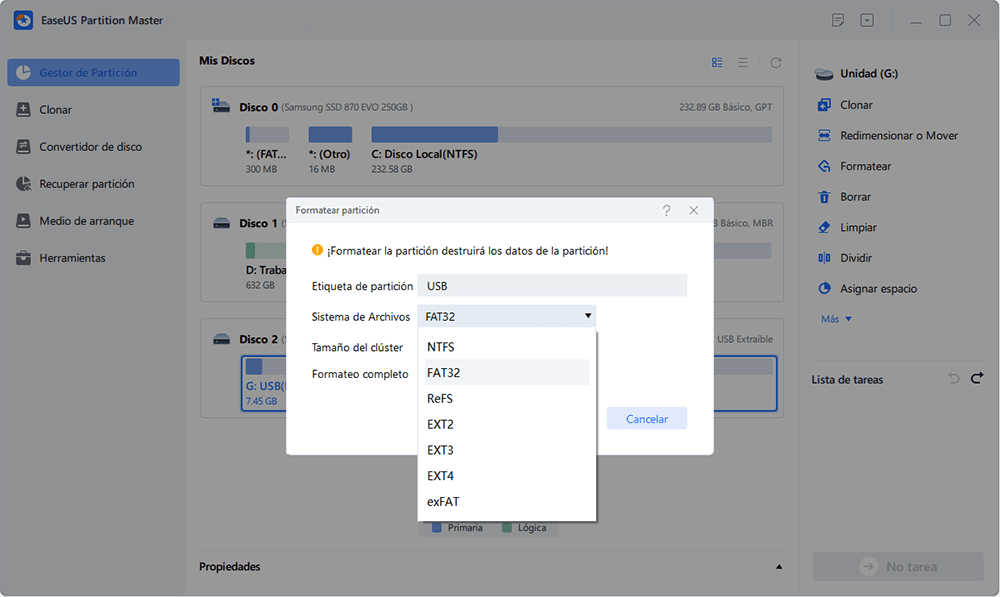
Paso 3. En la ventana de advertencia, haga clic en "Sí" para continuar.
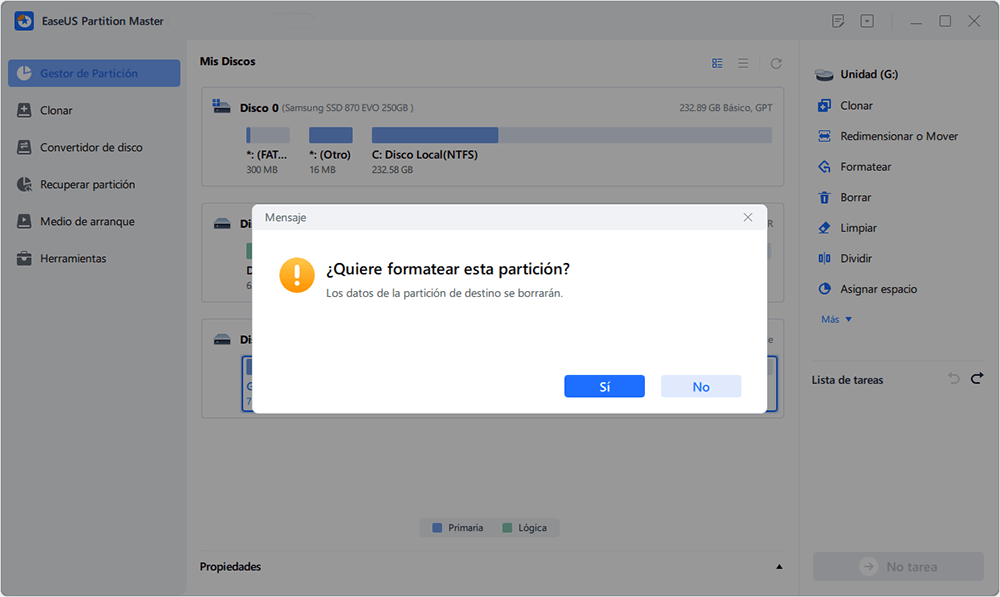
Paso 4. Ejecute las operaciones.
Haga clic en el botón "Ejecutar 1 tarea(s)" para ver todos los cambios, a continuación, haga clic en "Aplicar" para comenzar a formatear su partición RAW / USB / SD / disco duro externo.

Tarjeta SD se convierte en RAW y Windows pide formatearla
Mi tarjeta SD muestra que hay un sistema de archivos RAW en mi cámara. Cuando la inserto en mi portátil, aparece un mensaje de error que dice "La tarjeta micro sd no está formateada, ¿desea formatearla ahora?". Pero el caso es que no quiero perder las fotos que tengo en la tarjeta SD. ¿Cómo puedo convertir RAW a NTFS o fat 32 sin perder los archivos de la tarjeta SD?
Aquí tienes un videotutorial sobre cómo convertir el sistema de archivos RAW a NTFS y cómo recuperar datos de un sistema RAW. Mira la guía y repara tu tarjeta SD RAW.
Las tarjetas SD son un popular dispositivo de almacenamiento que se utiliza habitualmente en cámaras digitales, teléfonos móviles y videocámaras. A veces la tarjeta se convierte en RAW e inaccesible debido a ciertas razones:
- Errores humanos
- Errores del sistema
- Desastres inesperados
Cuando te enfrentas a este error, Windows suele pedirte que formatees tus dispositivos. Pero esta operación también provoca la pérdida de datos. Cómo formatear la unidad RAW y mantener sus datos a salvo. Aquí está la solución: recuperar datos de la tarjeta SD RAW. A continuación, formatee la tarjeta SD.
Preguntas frecuentes sobre el formateo de una tarjeta SD
¿Qué pasa si formateo la tarjeta SD?
Generalmente, si formatea su tarjeta SD, los datos se borrarán permanentemente. Antes de formatear la tarjeta SD, haga una copia de seguridad de sus archivos. En tu dispositivo, desliza el dedo hacia abajo desde la parte superior de la pantalla.
¿Si formateo la tarjeta SD se borra todo?
Sí, al formatear una tarjeta SD se borra todo. Por lo tanto, para formatear una tarjeta SD sin borrar datos, primero debe hacer una copia de seguridad de los datos. Si los datos no son accesibles, debe recuperarlos con una herramienta de recuperación de datos antes de formatear.
¿Cómo hacer una copia de seguridad de la tarjeta SD antes de formatearla?
Utilizando cualquier gestor de archivos, puedes copiar manualmente los archivos de tu tarjeta SD a otro dispositivo. Sin embargo, es mejor utilizar una solución especializada que tome copias de seguridad completas byte a byte, ya que puede copiar todo desde tu tarjeta SD. En este sentido, recomendamos nuestro software gratuito de copia de seguridad EaseUS Todo Backup.
Sobre el autor
Pedro es un editor experimentado de EaseUS centrado en la redacción de temas sobre tecnología. Familiarizado con todo tipo de software de recuperación de datos, copia de seguridad y restauración, software de edición de vídeo y grabación de pantalla, etc. Todos los temas que elige están orientados a proporcionar información más instructiva a los usuarios.
Artículos Relacionados
-
Programas para Recuperar archivos desde disco duro formateado gratis
![Pedro]() Pedro
2025/09/23
Pedro
2025/09/23 -
Cómo recuperar archivos de un disco duro formateado gratis
![Pedro]() Pedro
2025/09/23
Pedro
2025/09/23
-
Cómo recuperar archivos despues de un formateo de bajo nivel [2025]
![Pedro]() Pedro
2025/09/23
Pedro
2025/09/23 -
¿Cómo recuperar archivos después de formatear PC en 2025?
![Pedro]() Pedro
2025/09/23
Pedro
2025/09/23
